git bash的安装与配置
作业要求来自于:https://edu.cnblogs.com/campus/gzcc/GZCC-16SE2/homework/2097
1.下载安装配置用户名和邮箱。
(1)下载安装Github配置
(2)配置用户名命令:$git config --global user.name "题目产"
(3)配置邮箱命令:$git config --global user.email "873303519@qq.com"
(4)查看用户名命令:$git config --global user.name
(5)查看邮箱命令:$git config --global user.email
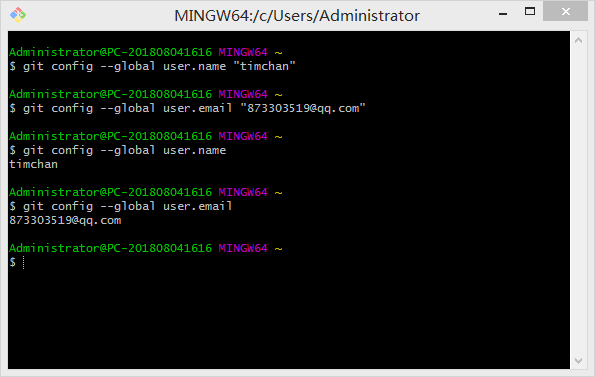
图1 配置查看用户名和邮箱
2. 创建工作目录并通过git init命令把这个目录变成Git可以管理的仓库。
(1)进入E盘命令:$cd g:
进入工作目录命令:$cd gitcode $cd tim
查看当前目录命令:$pwd
(2)将当前目录变成Git可以管理的仓库的命令:$git init
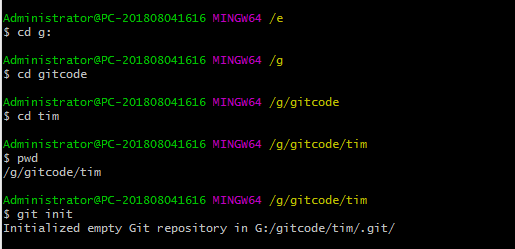
图2 通过"git init"命令将当前目录变成Git可以管理的仓库
3. 在工作目录下准备文本文件,建议下载Notepad++代替记事本。
(1)在工作目录下准备文本文件:test.txt
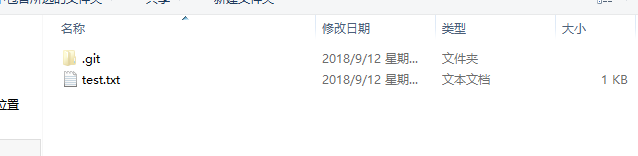
图3 文本文件"test.txt"
4. 组合用git addgit、 commit、git status 把文件提交到仓库。
(1)查看当前文件状态命令:$git status
(2)将文件添加到仓库命令:$git add test.txt"
(3)将文件提交到仓库并且添加文件信息命令:$git commit -m "第一次"
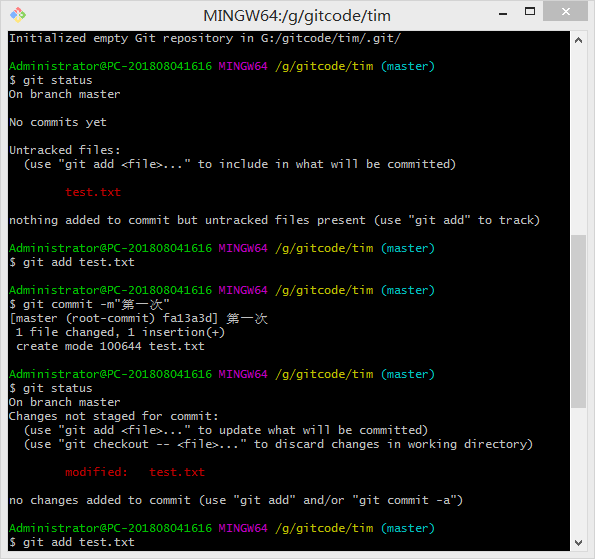
图4 查看文件状态、添加、提交文件到仓库①
5. 练习提交三个或以上的版本。

图5-1不同版本
6. 组合使用git log、git reset命令进行版本管理与回退,观察文件变化。
图6-1 查看修改的内容
(1)显示从时间从最近到最远的提交日记命令:$git log
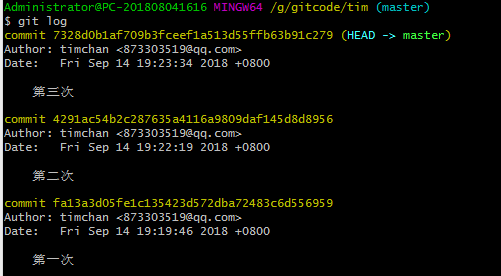
图6-1显示提交日记
(2)单行显示版本信息命令:$git log --pretty=oneline
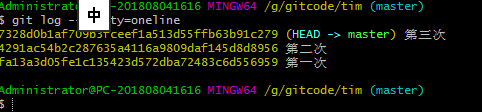
图6-2 单行显示版本信息
(3)回退到前面某一版本命令:$git reset --hard 5136

图6-3 版本回退
7. 将Git仓库托管到GitHub网站上。
(1)创建SSH Key命令:$ssh-keygen -t rsa -C "873303519@qq.com"
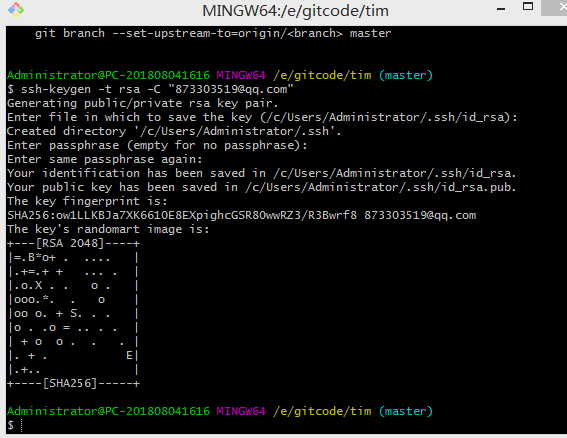
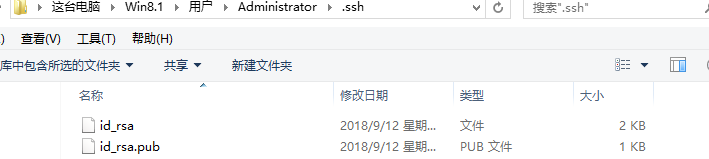
图7-1 SSH Key所在目录
(2)登录Github,打开"Setting","SSH and GPG Keys"页面,点"New SSH Key",自定义填写“title”,在"Key"文本框里粘贴id_rsa.pub文件的内容:

图7-2 在Github页面填写"SSH Key"
8. 把本地仓库的内容推送到GitHub仓库。
(1)在Github右上角,点击“+",然后点"New repostory",在"Repostory name"填写仓库名称,最后点击"Creat repostory"
(2)刷新页面,获取远程仓库"timchan1997"的链接
(3)建立本地仓库与远程仓库相连命令:$git remote add origin git@github.com/timchan1997/mygit.git
(4)将本地仓库的内容推送到Github仓库命令:$git push -u origin master
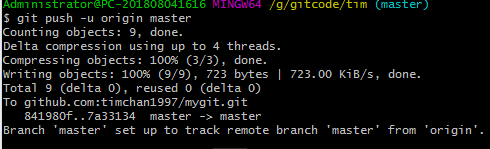
图8-3 建立本地仓库与远程仓库相连并将本地仓库内容推送至Github仓库
(5)查看本地推送至远程仓库的内容:https://github.com/timchan1997/mygit/commits?author=timchan1997
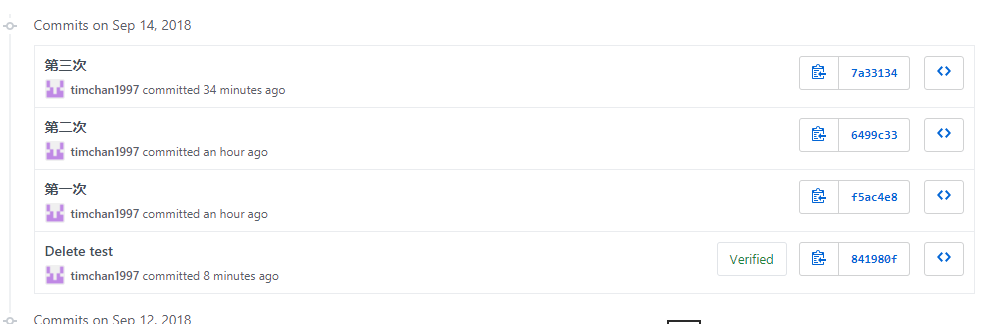
图8-4 查看本地仓库推送至远程仓库相连的内容
git bash的安装与配置的更多相关文章
- Git客户端的安装与配置入门
GitLab与Git客户端的安装与配置入门,每次配置完一段时间,就忘记配置过程了,为了自己和同学们以后有所参照,特记录了本次下载和配置,其实Git就是一个版本控制系统,类似于SVN,CVS等 下载:W ...
- Git简介、安装与配置
老规矩QAQ,先来简单介绍一下Git: Git是一个分布式版本控制系统,可以理解为是一个用于管理代码,控制版本,方便多人合作开发的一款工具. Git:分布式版本控制系统. SVN.CVS:集中式版本控 ...
- 笔记-读官方Git教程(2)~安装与配置
小书匠 版本管理 教程内容基本来自git官方教程,认真都了系列的文章,然后对一些重点的记录下来,做了简单的归纳并写上自己的思考. 1.安装 在基于 Debian 的发行版上,使用 apt-get安装 ...
- git与github安装、配置、pull、push
操作系统是Ubuntu 16.04 LTS 64bit 1 安装git (1)安装 sudo apt-get install git-core (2)一些全局变量的初始化 在本地建立一个文件夹,然后做 ...
- [Git]01 如何安装和配置
简单地说,Git 究竟是怎样的一个系统呢? 请注意,接下来的内容非常重要,若是理解了 Git 的思想和基本工作原理,用起来就会知其所以然,游刃有余.在开始学习 Git 的时候,请不要尝试把各种概 ...
- 使用git bash编译安装sysbench时遇到的坑
Preface When I was compiling the sysbench just now,I encountered some failures in the preced ...
- Git版本控制工具安装与配置
这里太多,我写在这里方便复制: sudo yum -y install zlib-devel openssl-devel cpio expat-devel gettext-devel curl-dev ...
- git 入门教程之 git bash 竟然不支持 tree 命令
开门见山 git bash 是 Windows 用户安装 git 时默认安装的命令行工具,不仅界面漂亮功能也不错,大多数情况下可以替代 Windows 原生的 cmd 命令行. 然而,git bash ...
- Git简易教程-安装及简单使用
Git是一种版本控制器,在项目开发中可以用来托管代码 一.下载安装Git 1. Git下载 地址:https://git-scm.com/download/win 2. 安装 检验是否安装成功 电脑桌 ...
随机推荐
- jmeter+influxdb+grafana性能测试监控
背景: 话说Jmeter原生的监控确实太丑了,听大佬们在讨论Jmeter+InfluxDb+Grafana的监控,于是,为了有一个漂亮的测试报告,就手动开始进行部署. 安装步骤: 1.influxdb ...
- gulp点滴
var gulp = require('gulp'), connect = require('gulp-connect'), browserify = require('gulp-browserify ...
- vue extend 的基本使用
vue.extend 局部注册 的应用2 请注意,extend创建的是一个组件构造器,而不是一个具体的组件实例.所以他不能直接在new Vue中这样使用: new Vue({components: f ...
- org.apache.hadoop.mapreduce.lib.input.InvalidInputException: Input path does not exist: file:/input
原我是这样写的 //输入数据所在的文件目录 FileInputFormat.addInputPath(job, new Path("/input/")); //mapreduce执 ...
- yii2restful规范的api使用
说明:restful是一套优秀的接口调用规范. 使用规范: 1,安装yii2 使用composer安装 安装完 Composer,运行下面的命令来安装 Composer Asset 插件: php c ...
- ELK安装使用教程
一.说明 ELK是当下流行的日志监控系统.ELK是Elasticsearch.Logstash.Kibana三个软件的统称. 在ELK日志监控系统中,Logstash负责读取和结构化各类日志+发送给E ...
- python安装scrapy
Scrapy基于事件驱动网络框架 Twisted 编写,Twisted是一个异步非阻塞框架. 安装 scrapy 要先安装 Twisted,不然无法安装成功,链接: Python Extension ...
- Win10系列:C#应用控件进阶1
线形 线形没有内部空间,若要呈现一条直线,需要用Line对象的Stroke和StrokeThickness 属性分别为其轮廓的颜色及轮廓的粗细赋值,若不设置这两个属性,线形将不会呈现.绘制一条线形图形 ...
- Debian/Ubuntu/Deepin下AndroidStudio2/3打开AVD模拟器无反应
Debian系AS无法启动模拟器 问题描述 早在半年前将开发环境从windows迁移到了Linux:当时用的是Debian系统,也是在安装完成AndroidStudio之后无法开启模拟器,也没出现什么 ...
- 201621123075 week5 继承、多态、抽象类和接口
1. 本周学习总结 1.1 写出你认为本周学习中比较重要的知识点关键词 接口.abstract.implements.comparable 1.2 尝试使用思维导图将这些关键词组织起来.注:思维导图一 ...
